图形编辑器基于Paper.js教程05:鼠标画矩形与正方形
优化矩形绘制:在Paper.js中有效管理鼠标事件
在图形应用开发中,准确和高效地处理用户输入,如鼠标事件,是提升用户体验的关键。本文通过一个使用Paper.js的示例,展示如何优化矩形绘制过程,特别是处理不同方向的拖拽动作。
Paper.js是一个强大的矢量图形脚本框架,允许开发者通过JavaScript与Canvas元素交互。在此框架中,Tool对象用于处理鼠标事件,如点击和拖拽,可以用来绘制形状如矩形。
在常规做法中,开发者可能会在鼠标按下(onMouseDown)事件中创建一个矩形,并在拖拽(onMouseDrag)事件中重新创建矩形以调整大小。
我们可以在onMouseDown事件中初始化一个大小为零的矩形,并在onMouseDrag事件中调整这个矩形的边界, 具体做法是记录鼠标按下时的初始位置,并在拖拽时实时计算矩形的左上角和右下角坐标,并重建它。使用Math.min和Math.max函数可以确保无论拖拽方向如何,矩形都能正确绘制。
const rectTopLeft = new paper.Point(
Math.min(startPoint.x, endPoint.x),
Math.min(startPoint.y, endPoint.y)
);
const rectBottomRight = new paper.Point(
Math.max(startPoint.x, endPoint.x),
Math.max(startPoint.y, endPoint.y)
);此外,如果用户在拖拽时按下Shift键,我们通过调整计算逻辑,使矩形维持正方形的形状,进一步增加应用的交互性。
通过这种优化,我们不仅提升了应用的性能,减少了不必要的计算和内存使用,还保证了无论用户如何操作,界面都能流畅且准确地响应。这对于设计和绘图软件尤为重要,确保了用户体验的连贯性和响应速度。
这种方法的实施显示了在处理图形和用户交互时,如何通过优化逻辑和利用框架的特性来提升性能和用户体验。
演示效果
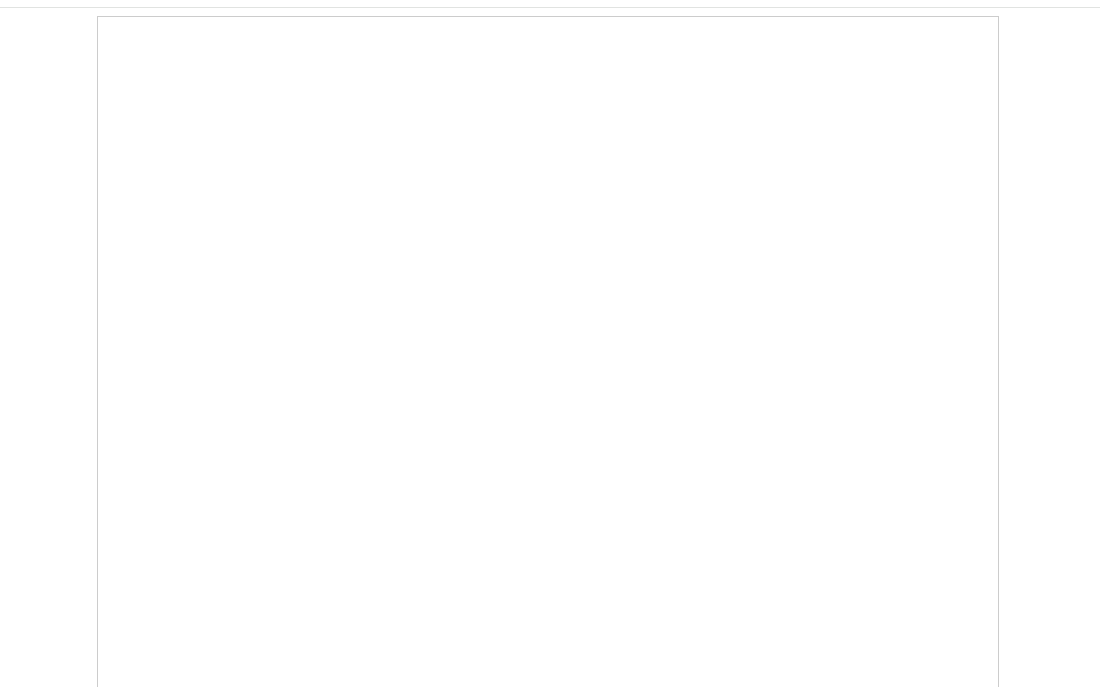
部分代码
paper.setup('myCanvas');
const tool = new paper.Tool();
let toolShape = null;
let strokeColor = 'red';
let startPoint = null; // 记录鼠标按下时的起始点
tool.onMouseDown = function (event) {
startPoint = event.point; // 保存起始点
toolShape = new paper.Path.Rectangle({
name: "FizzRect",
point: startPoint,
size: [0, 0], // 初始大小设为0
strokeColor,
strokeScaling: false,
data: {
isLaserItem: true,
},
});
};
tool.onMouseDrag = function (event) {
if (!toolShape || !startPoint) {
return;
}
const endPoint = event.point;
const rectTopLeft = new paper.Point(
Math.min(startPoint.x, endPoint.x),
Math.min(startPoint.y, endPoint.y)
);
const rectBottomRight = new paper.Point(
Math.max(startPoint.x, endPoint.x),
Math.max(startPoint.y, endPoint.y)
);
let width = rectBottomRight.x - rectTopLeft.x;
let height = rectBottomRight.y - rectTopLeft.y;
// 如果按下Shift键,则创建正方形
if (event.modifiers.shift) {
const maxSize = Math.max(width, height);
width = height = maxSize;
rectBottomRight.x = rectTopLeft.x + maxSize;
rectBottomRight.y = rectTopLeft.y + maxSize;
}
// 更新矩形的坐标
toolShape.remove(); // 移除旧矩形
toolShape = new paper.Path.Rectangle({
name: "拿我格子衫来Rect",
from: rectTopLeft,
to: rectBottomRight,
strokeColor,
strokeScaling: false,
data: {
isLaserItem: true,
},
});
};总结
我们写的这个案例,它不仅使得矩形可以从任意方向精确地绘制,还能通过简单的逻辑处理如按Shift键约束为正方形,增强了用户的交互体验。
最终,这个示例展示了如何有效利用JavaScript和HTML5 Canvas技术,通过Paper.js框架来实现高效且用户友好的图形处理解决方案。对于开发者而言,理解并应用这些技术可以在创建图形密集型应用时,提供更好的用户体验和性能优化。

